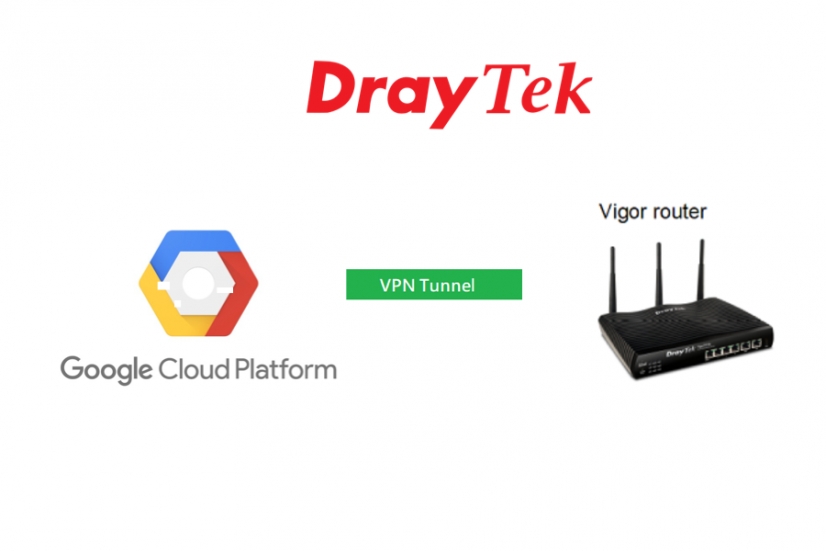
- Categoría: Tutoriales
- Publicado:
¿Cómo establecer la conexión VPN entre el Enrutador Vigor y la Plataforma Google Cloud?
La Plataforma Google Cloud es un servicio en la nube que proporciona Google donde los usuarios pueden establecer servidores virtuales en esta plataforma para transferir archivos y administrar sus datos. La Plataforma Google Cloud soporta conexión VPN IPsec, para brindar una transferencia de datos segura. A continuación se demuestra cómo establecer la conexión VPN entre el Enrutador Vigor y la plataforma de Google.
Configuración en la Plataforma Google Cloud
1. Ingrese en la plataforma Google Cloud.
- Haga clic en menú.
- Haga clic en Hybrid Connectivity.
- Haga clic en VPN.
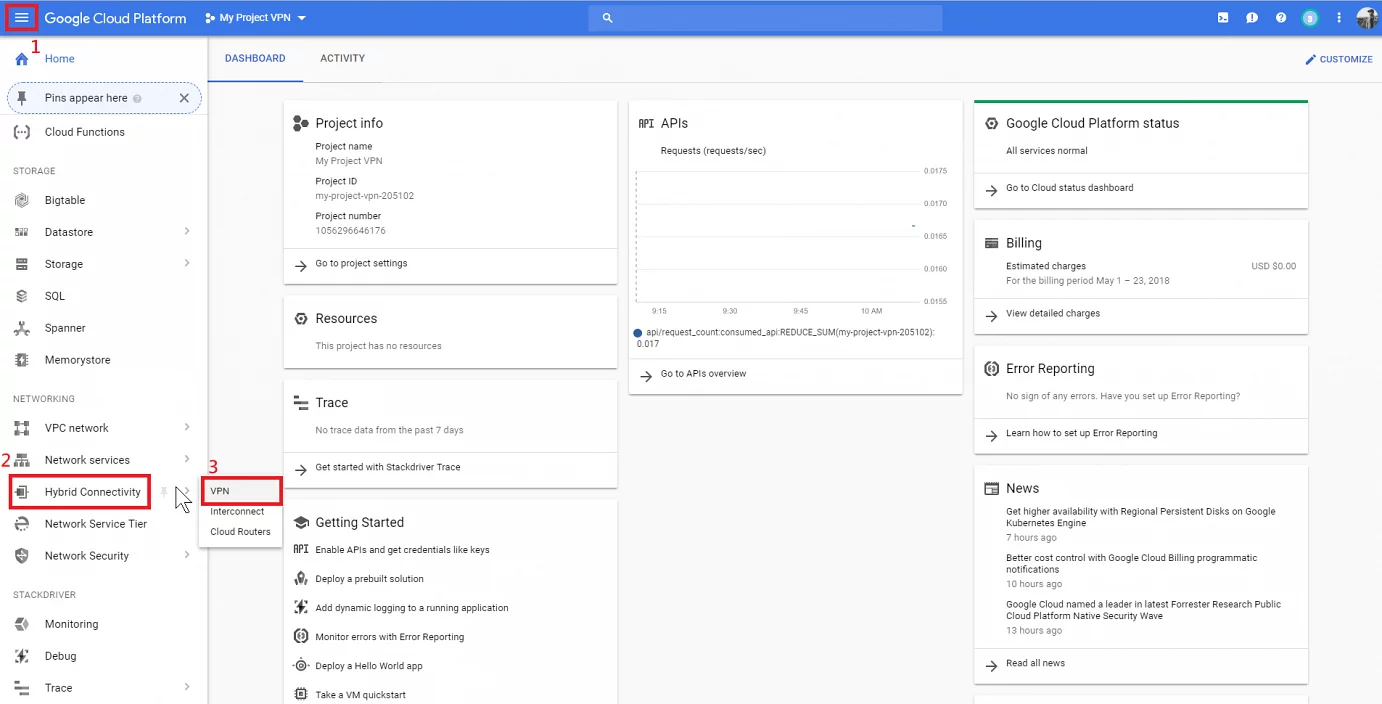
2. Haga clic en Create VPN Connection para habilitarla.
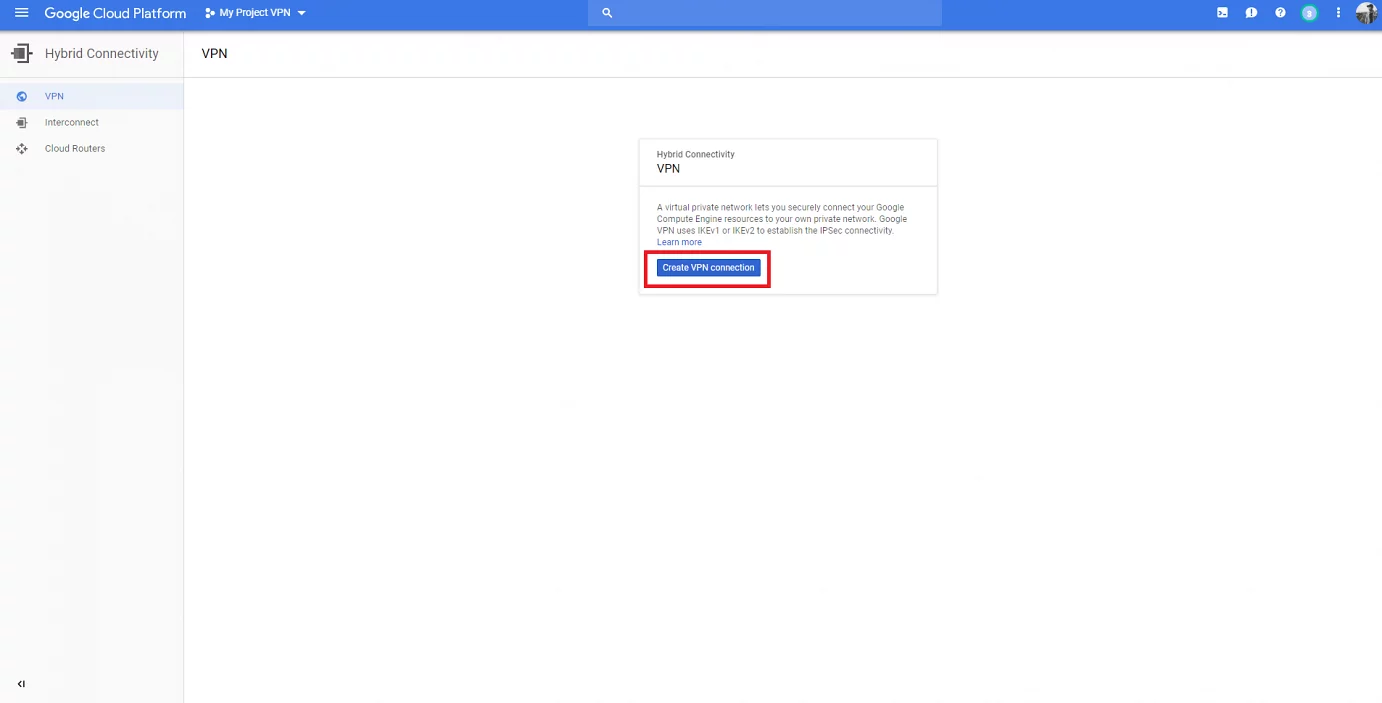
3. Seleccione la Region, luego haga clic en IP address
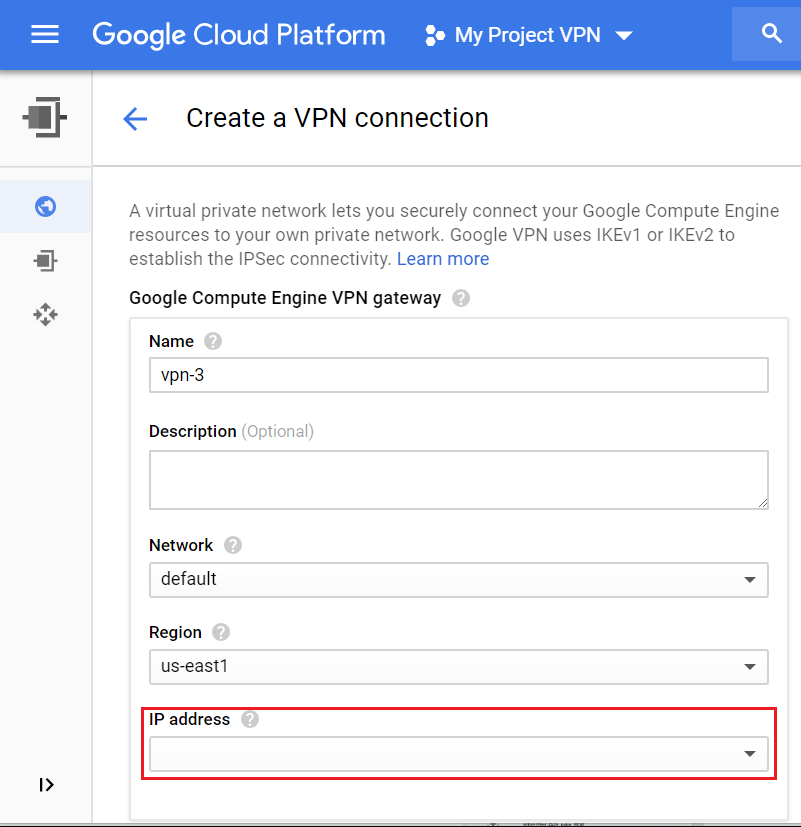
4. Después de hacer clic, debe poner el nombre en esta ventana. Google proporcionará una IP externa para la VPN.
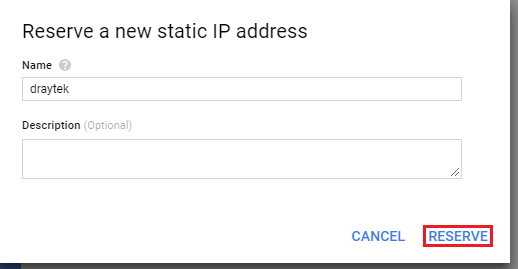
Haga clic en Reserve para guardar.
5. En configuración de túnel:
- Ponga su IP de Internet de su enrutador Vigor en Remote peer IP address.
- Seleccione IKEv2 en la versión de IKE.
- Coloque la Shared secret.
- Seleccione Route-based en Routing options.
- Introduzca los Remote network IP ranges, los cuales corresponden a la subred en su enrutador Vigor.
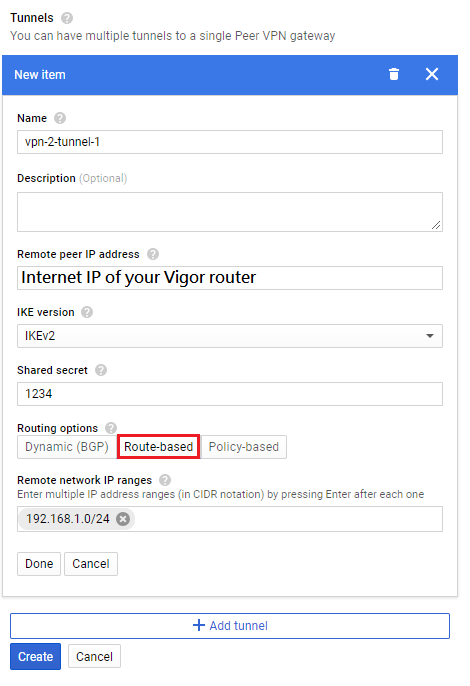
6. Haga clic en Network en la interfaz VPN.
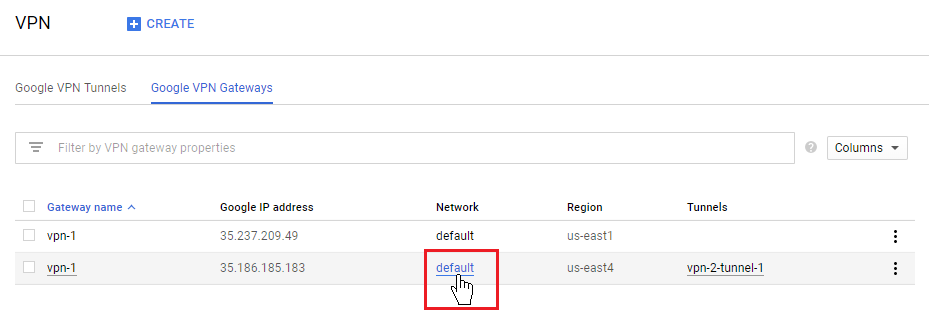
7. La red de este proyecto se mostrará en esta página. También se mostrará en esta página la dirección IP de la región que seleccionó en el paso 3. Se va utilizar esa dirección más adelante.
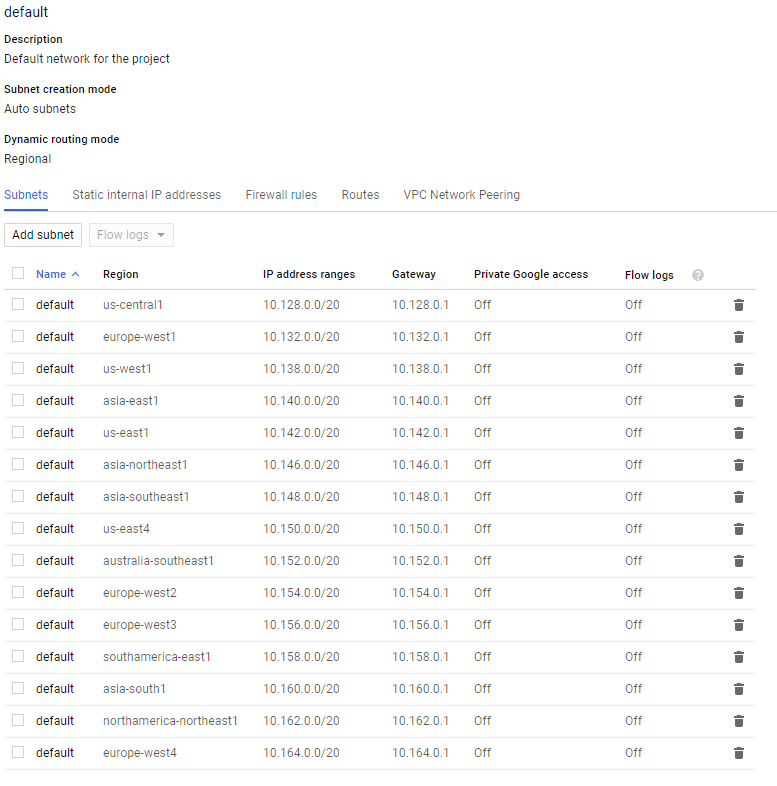
Configuración en el enrutador Vigor
8. Ir a VPN and Remote Access>LAN to LAN, haga clic en un índice disponible.
- Ingrese el nombre del Perfil.
- Seleccione Dial-in.
- Habilitar este perfil.
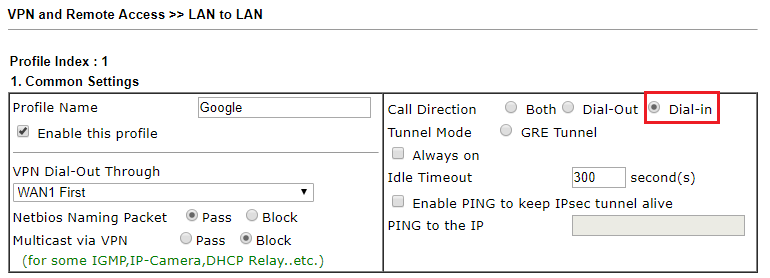
9. Seleccione IPsec Tunnel Allowed Dial-In Type.
- De acuerdo al paso 6, coloque la IP de red correspondiente de su región en la IP de red remota y Máscara de Red Remota.
- Coloque la IP de red local y la máscara.
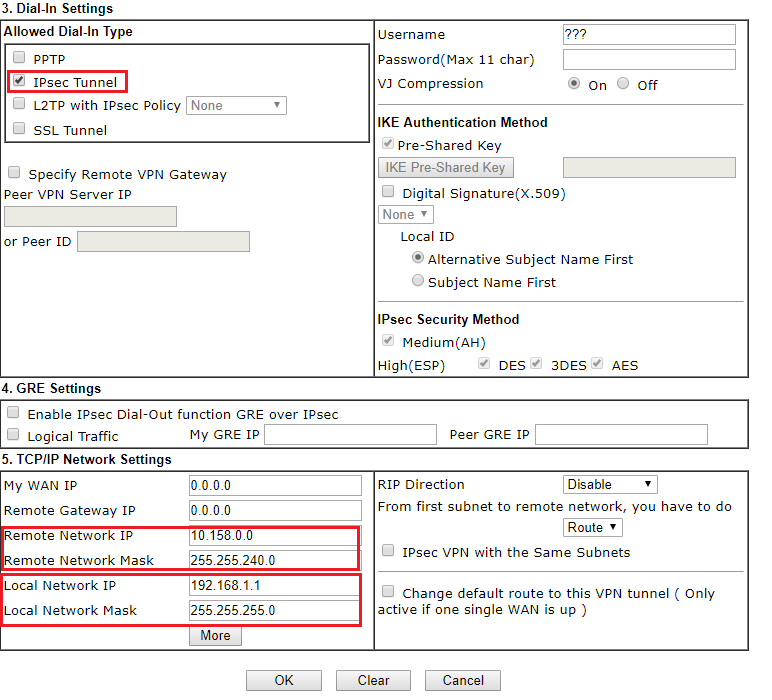
10. Vaya a VPN and Remote Access>IPsec General Setup, ingrese la clave previamente compartida, la clave debe ser igual a la clave compartida en el paso 4.
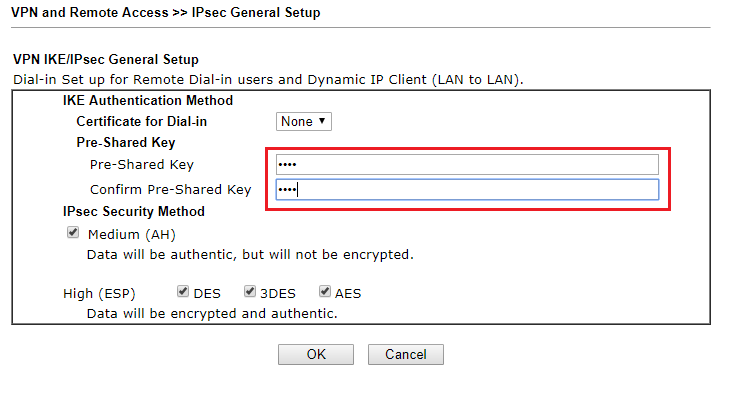
11. Después de configurar, se puede ver la información de la conexión.
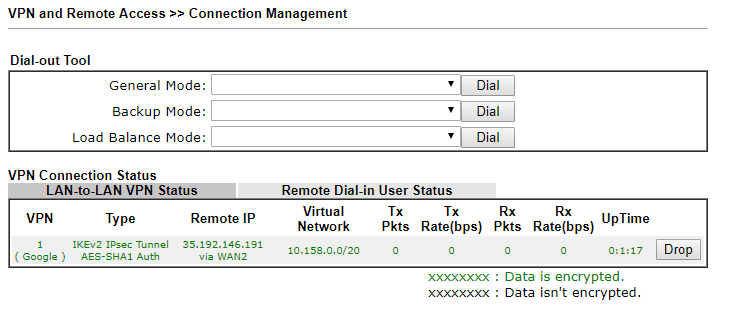
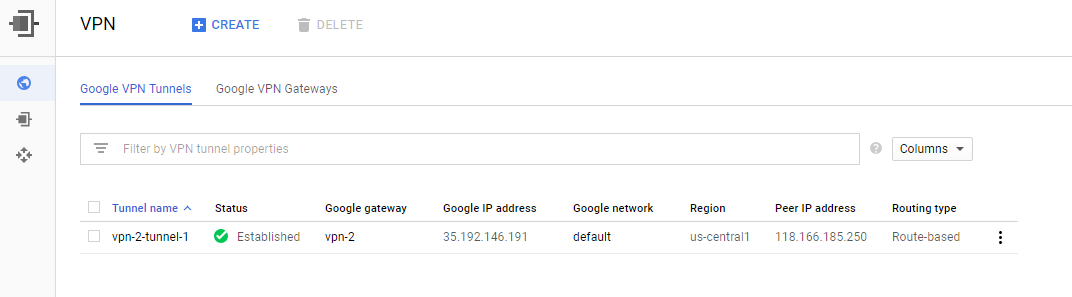
¿Más Información?
¿Le interesa más información sobre algún producto mencionado en esta nota?
Le pondremos en contacto con un experto representante de marca quien lo ayudará.

 How to resolve AdBlock issue?
How to resolve AdBlock issue? 


















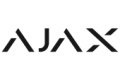












Solo usuarios registrados pueden realizar comentarios. Inicia sesión o Regístrate.